CBWネットワークでのシステムメッセージログ(Syslog)の設定
目的
この記事の目的は、Cisco Business Wireless(CBW)の従来のネットワークまたはメッシュネットワークでのロギングを設定および確認することです。
該当するデバイス |ソフトウェアバージョン
- 140AC(データシート) | 10.4.1.0 (最新版をダウンロード)
- 145AC(データシート) | 10.4.1.0 (最新版をダウンロード)
- 240AC(データシート) | 10.4.1.0 (最新のダウンロード)
概要
Cisco Business Wirelessアクセスポイントは、802.11 a/b/g/n/ac(Wave 2)ベースで、内部アンテナを備えています。従来のスタンドアロンデバイスとして、またはメッシュネットワークの一部として使用できます。
ネットワークをセットアップすると、注意が必要な事態が発生します。これらのイベントを常に認識するには、システムメッセージログ(通常はsyslog)を確認します。
イベントを認識することで、ネットワークが円滑に動作し、障害を防止できます。syslogは、ネットワークのトラブルシューティング、パケットフローのデバッグ、およびイベントの監視に役立ちます。
これらのログは、プライマリAPのWebユーザインターフェイス(UI)と、設定されている場合はリモートログサーバで表示できます。イベントは通常、リモートサーバに保存されていない場合、リブート時にシステムから消去されます。
システムメッセージログの設定
初級ヘルプ
この切り替えセクションでは、初心者のヒントを紹介します。
ログイン
プライマリAPのWebユーザインターフェイス(UI)にログインします。そのためには、Webブラウザを開き、https://ciscobusiness.ciscoと入力します。続行する前に警告が表示されることがあります。クレデンシャルを入力します。プライマリAPにアクセスするには、Webブラウザにhttps://[ipaddress](プライマリAPの)と入力します。
ツールのヒント
ユーザインターフェイスのフィールドに関する質問がある場合は、次のようなヒントを確認してください。 ![]()
メインメニューの展開アイコンを見つけるのに問題がありますか?
画面左側のメニューに移動します。メニューボタンが表示されない場合は、このアイコンをクリックしてサイドバーメニューを開きます。
シスコビジネスアプリケーション
これらのデバイスには、Webユーザインターフェイスと一部の管理機能を共有するコンパニオンアプリケーションがあります。Webユーザーインターフェイスのすべての機能がアプリで使用できるわけではありません。
よく寄せられる質問(FAQ)
まだ未回答の質問がある場合は、よく寄せられる質問(FAQ)のドキュメントを確認してください。FAQ
手順 1
プライマリAPのWeb UIにログインします。そのためには、Webブラウザを開き、https://ciscobusiness.ciscoと入力します。続行する前に警告が表示されることがあります。認証情報を入力してください。
プライマリAPにアクセスするには、(プライマリAPのhttps://<ipaddress>)をWebブラウザに入力します。Cisco Business Mobileアプリを使用して、いくつかのアクションを実行できます。
手順 2
[Advanced] > [Logging]を選択します。
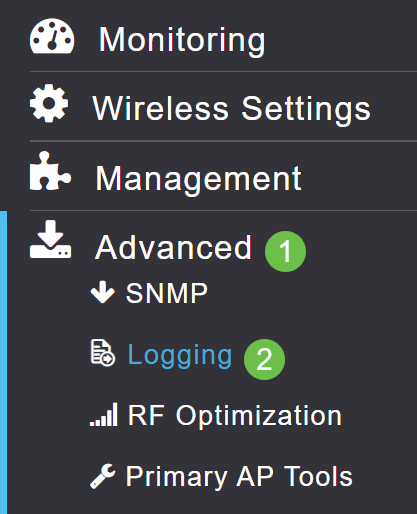
手順 3
[Log Syslog Level]をクリックします。ドロップダウンメニューから、通知のレベルを選択します。デフォルトはエラー(3)です。これは、レベル3以上の重大度が記録されることを意味します。
重大度の順に表示されます。
- Emergencies(Highest Severity):このタイプのメッセージは、デバイスが重大な状況にあり、ただちに注意が必要な場合に記録されます。システムが使用できない。
- Alerts:このタイプのメッセージは、すぐに注意が必要な状態が発生すると記録されます。
- Critical
- エラー(デフォルト設定)
- 警告
- 通知
- 情報
- Debugging(Lowest severity):これは通常、トラブルシューティングを積極的に行っている場合にのみ使用されます。これは、ログが非常に迅速にフラッディングされるためです。
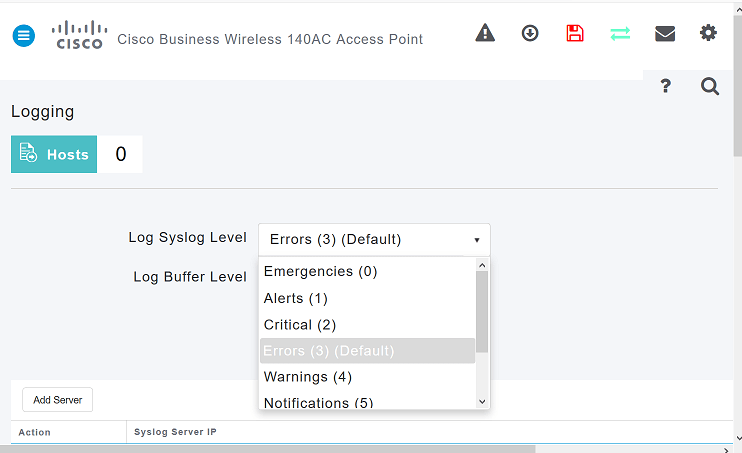
手順 4
[Apply] をクリックします。
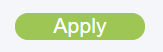
手順 5
[ログ]ページを下にスクロールすると、ログが表示されます。ログをクリアする場合は、[Clear]をクリックします。リモートSyslogサーバをセットアップしない場合は、ステップ8に進みます。
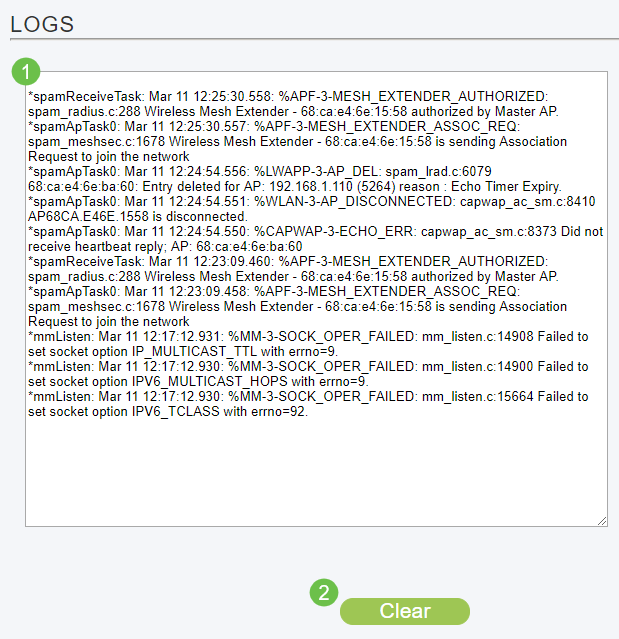
ステップ 6(オプション)
ログをリモートサーバーに送信する場合は、[サーバーの追加]をクリックします。
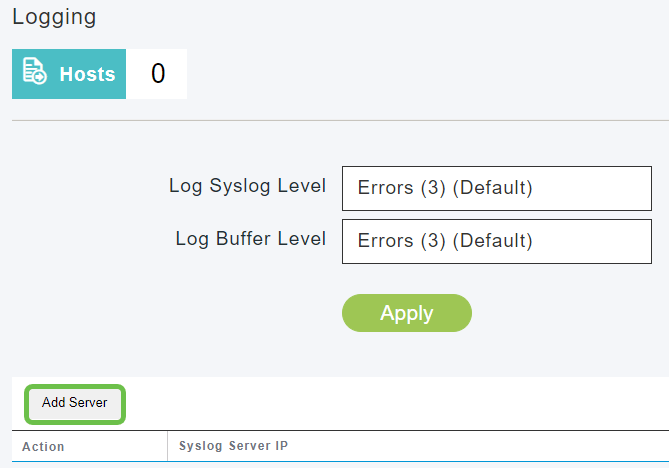
ステップ 7(オプション)
[Syslog Server IP]フィールドに、Syslogメッセージの送信先となるサーバのIPv4アドレスを入力します。[Apply] をクリックします。
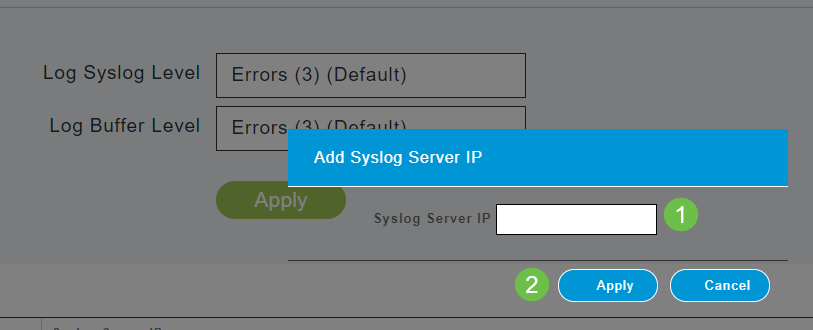
手順 8
Syslog機能をオンにしてTFTPサーバを開く必要があります。これにより、ログをサーバ上のファイルに送信できます。
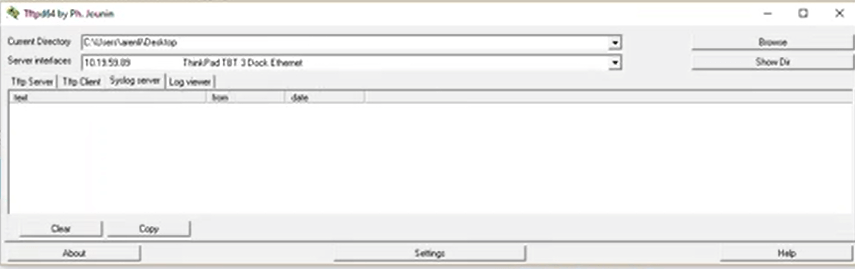
手順 9
Web UI画面の右上のパネルにあるSaveアイコンをクリックして、設定を保存してください。

システムメッセージログの例
この例では、メッセージは高いトラフィック使用率を示しています。syslogに表示される場合は、より安定した動作環境のために、無線周波数(RF)チャネルを輻輳の少ないチャネルに変更する必要があります。

結論
これで、システムログにアクセスできます。戻って重大度レベルを変更したり、リモートサーバをいつでも追加できます。これにより、ネットワーク内の潜在的な問題を最新の状態に保つことができます。
更新履歴
| 改定 | 発行日 | コメント |
|---|---|---|
1.0 |
14-May-2020 |
初版 |
 フィードバック
フィードバック